You may often need help to accelerate or skip a part or scene of the TV series or movie that is too long and mind-sulking. Or you may have difficulty following up with the how-to videos or instructional, educational videos as they're too fast. Instead of focusing, you'll want to slow down the video. This is precisely where a video speed controller comes into action and aid.
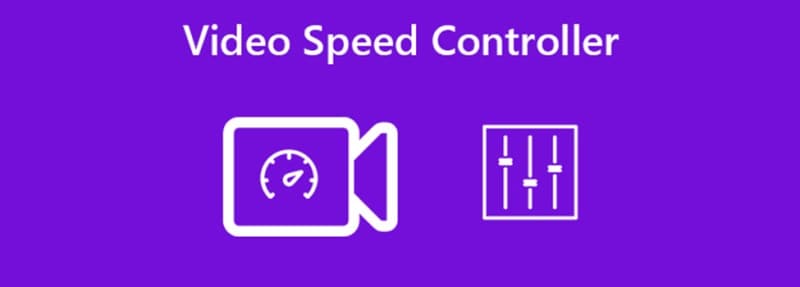
Thanks to the video speed controller, you can easily decide and change the video speed to the one that is convenient for your watching. In certain circumstances, you may find it challenging to comprehend the details or facts shown in a video quickly enough. However, many people find it convenient to speed up any video to consume the information faster.
No matter what you prefer, you can choose to do it seamlessly with a video speed controller. In this article, you'll learn all about the best video speed controller extensions for browsers like Chrome or Safari. So, read till the end.
In this article
- Best Video Speed Controllers
- A. Best Video Speed Controller Extensions For Chrome
- B. Best Video Speed Controller Extension For Safari
- Regolatore di velocità video per C. Mozilla Firefox
- Regolatore di velocità video D. Opera
- E. Regolatore di velocità video per Edge
- Software di editing video professionale: modifica della velocità di riproduzione, controllo di gestione e altro ancora con Filmora
Best Video Speed Controllers
Tutti possono beneficiare dell'estensione del controller di velocità video per cambiare la velocità di riproduzione del loro video, da persone legate all'industria dell'intrattenimento a insegnanti e aziende. Le estensioni del software ti aiuteranno a preparare presentazioni video migliori e più interessanti per il tuo lavoro.
Le aziende che desiderano aumentare le vendite possono utilizzare questa estensione per creare video e annunci video sui social media più attraenti e attraenti. In questo modo, avere unRegolatore di velocità liberoA tua disposizione.
Pertanto, se vuoi sapere quale estensione del controller di velocità video è la migliore per il tuo browser, questa guida può essere utile. Controlla fino alla fine.
A. Best Video Speed Controller Extensions For Chrome
1) Regolatore di velocità video
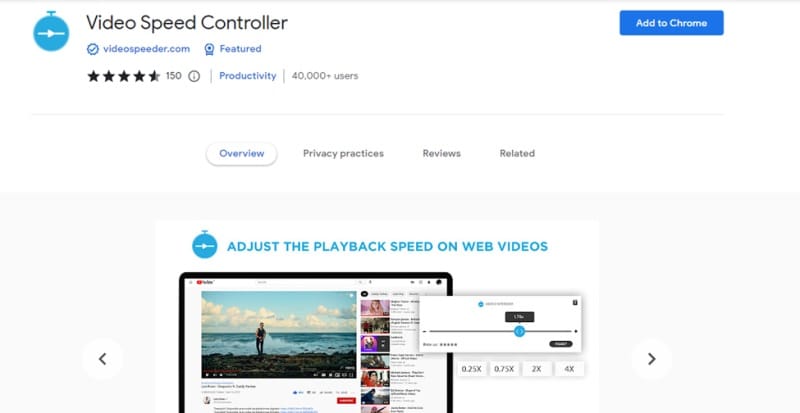
This is a fantastic video speed controller Chrome designed by videospeeder.com for platforms like Hotstar, PrimeVideo, Netflix, etc. If you find it challenging to adjust and change the playback speed of the videos on these OTT platforms, this extension can help.
You can visit your favorite streaming site and fine-tune the playback settings as per your requirements. Whether you want to play the video 4x faster or 0.50x slower, you can do it seamlessly with this extension.
Average Rating: 4.5/5 (146) at Chrome Web Store
Required Installation Software: Windows or macOS, Android, iOS
2) YouTube Playback Speed Control

Thanks to this Google video speed controller extension, you may change the pace of YouTube playback with a simple mouse click or keyboard shortcut. Get more from YouTube and quickly alter the speed of a video by using the keyboard keys' +' and '-' or by using the speed overlay option in the upper right corner.
Average Rating: 4.8/5 (1642) at Chrome Web Store
Required Installation Software: Windows or macOS, Android, iOS
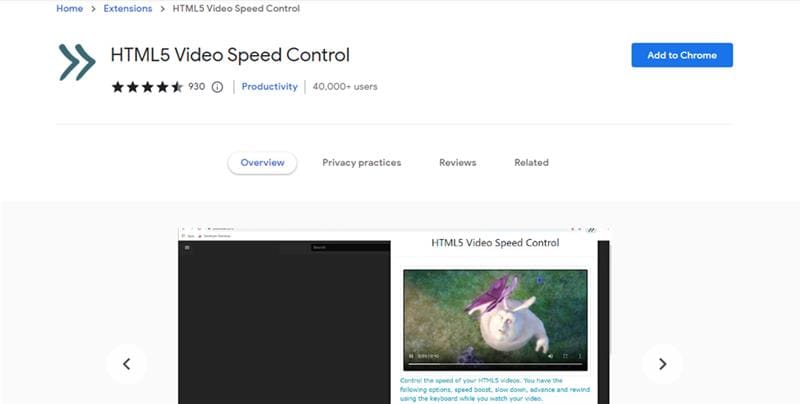
Did you ever want to fast-forward past the dull scenes in a movie or keep replaying your favorite scene? You can do so by utilizing this video speed controller extension from Cool Apps. You may also change the HTML5 video speed control in addition to YouTube.
Your HTML5 videos can be sped up or slowed down. While watching your video, you can use the keyboard to progress, rewind, slow it down, and speed it up - no restrictions or standards. The extension allows you to simply alter the playback speed up and down, advance, and rewind the video as per your choice.
Average Rating: 4.5/5 (927) at Chrome Web Store
Required Installation Software: Windows or macOS, Android, iOS
B. Best Video Speed Controller Extension For Safari

Accélérer est un excellent plugin personnalisablede contrôle de vitesse de lecture vidéopour un contrôle optimal de la lecture vidéo et la vitesse du navigateur - Safari. Cette extension est dotée de fonctionnalités uniques et gratuites. Par exemple, peu importe quelle vidéo HTML5, vous pouvez modifier la vitesse de lecture de cette vidéo dans Safari.
Vous pouvez personnaliser facilement les raccourcis clavier pour les contrôles vidéo tels que le saut, la lecture/pause, le mute, le basculement Picture in Picture et l'ajustement de la vitesse. Le meilleur, c'est que cela fonctionne non seulement avec YouTube et les vidéos HTML5, mais aussi sur PrimeVideo, Netflix, Apple TV, Hulu, Twitch, etc.
Average Rating: 4.1/5 (143) sur le Mac App Store
Required Installation Software: iPhone, iPad, Mac
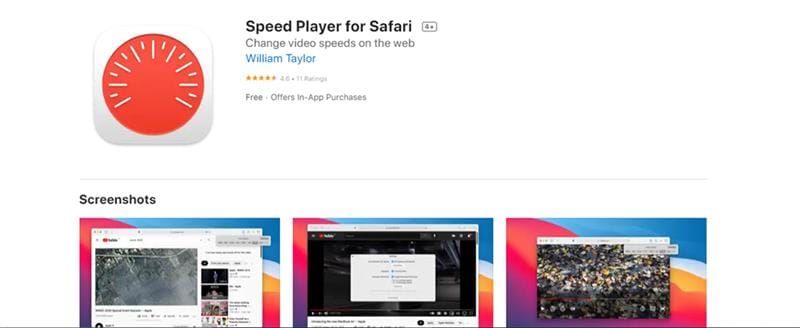
Con Safari extension Speed Player, puoi cambiare rapidamente la velocità di riproduzione di qualsiasi video online. Speed Player non visiterà i siti web che Lei ha visitato e non raccoglierà alcun dato lì. Per regolare la velocità del film, devi essere in grado di leggere e modificare il sito Web che visiti.
Average Rating: Apple App Store 4.6/5 (10)
Required Installation Software: iPhone, iPad, Mac
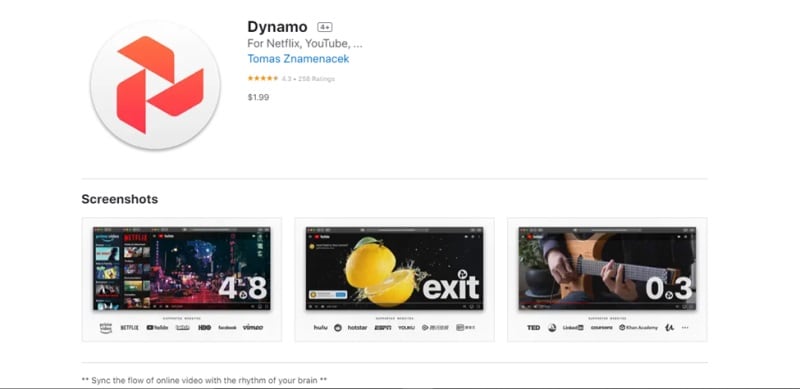
Quando si utilizza Dynamo mentre si guarda un video in un browser Safari, è possibile utilizzare le scorciatoie per impostare la velocità del video alle impostazioni predefinite, saltare gli annunci, consentire ai contenuti di fluire senza soluzione di continuità e rallentare la velocità di qualsiasi particolare clip o scena.
In generale, questa è una buona sceltaRegolatore di velocità video SafariPerché d'ora in poi puoi regolare la velocità di qualsiasi video che guardi online.
Average Rating: Apple App Store 4.3/5 (258)
Required Installation Software: iPhone, iPad, Mac
Regolatore di velocità video per C. Mozilla Firefox
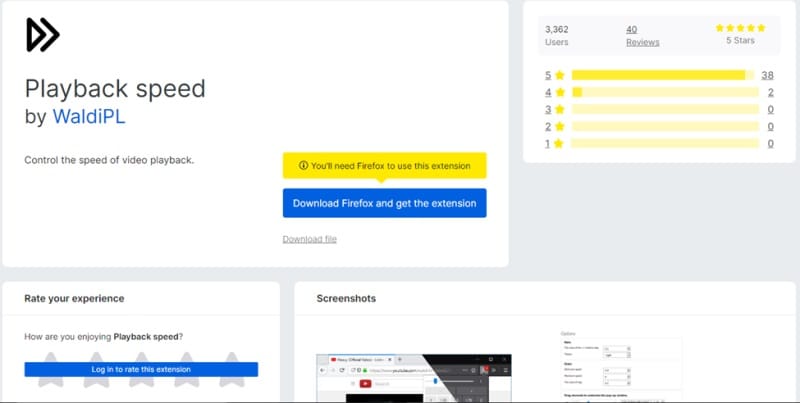
Questo è eccellenteRegolatore di velocità video FirefoxAdatto agli utenti che usano Mozilla Firefox come browser predefinito. Questo regolatore di velocità funziona correttamente sulla maggior parte dei siti Web ed è compatibile con WhatsApp per audio e video. Grazie alle sue opzioni high-tech personalizzabili, tutto diventa senza soluzione di continuità, dall'interfaccia utente alle scorciatoie.
Average Rating5 maggio (3.329)
Required Installation Software: Windows or macOS, Android, iOS
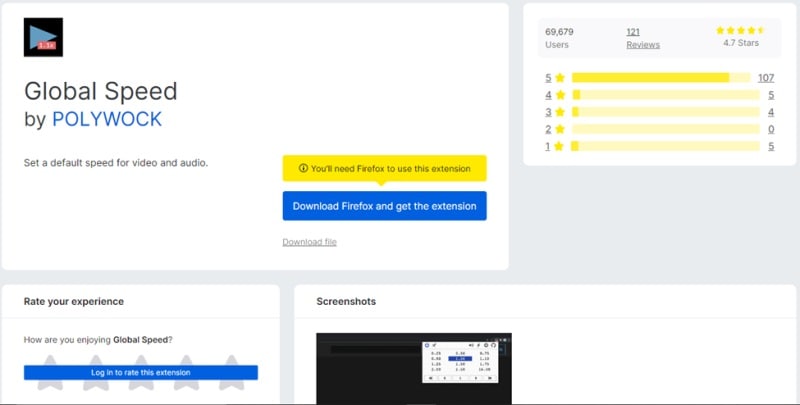
Dies ist einer der beliebtesten und am weitesten verbreiteten Video-Geschwindigkeitsregler für den Firefox-Browser. Dank seiner nahtlosen Kompatibilität mit Audio- und Video-Streaming-Sites ist das Anschauen von Filmen, Serien, Videos oder Audio auf Plattformen wie Netflix, PrimeVideo, YouTube oder Spotify in Ihrem eigenen Tempo einfacher denn je geworden.
Average Rating: 4.7/5 (69,879) auf Firefox
Required Installation Software: Windows or macOS, Android, iOS
Regolatore di velocità video D. Opera
1) YouTube Geschwindigkeitskontrolle
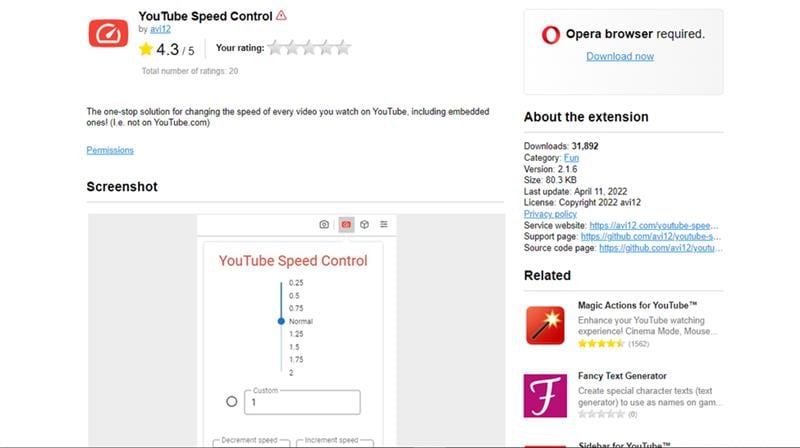
Dieses Video-Geschwindigkeitskontroller Add-Onist der One-Stop-Shop, um das Tempo jedes YouTube-Videos anzupassen, das Sie anschauen, auch eingebettete Videos! (Das heißt, nicht auf YouTube.com). Der einzige Nachteil ist, dass Sie die Geschwindigkeit von anderen Videos wie denen auf OTT-Plattformen usw. nicht ändern können.
Average Rating: 4.3/5 (20) bei Opera
Required Installation Software: Windows or macOS, Android, iOS
2) Video Remote
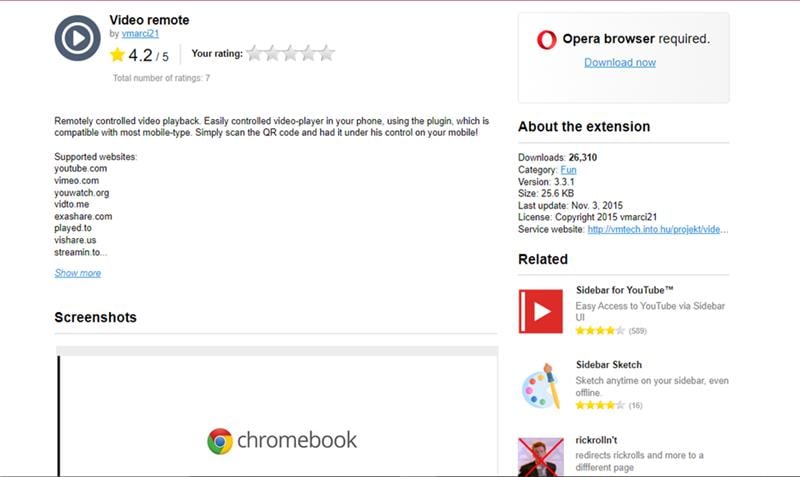
You can use the Video Remote extension to specify a default playing speed that will be used for all videos or for videos longer than a particular length. Simple keyboard shortcuts can also be used to speed up or slow down playback. This Opera video speed controller extension is simple to install and convenient to use.
Average Rating: 4.2/5 (7) at Opera
Required Installation Software: Windows or macOS, Android, iOS
E. Regolatore di velocità video per Edge
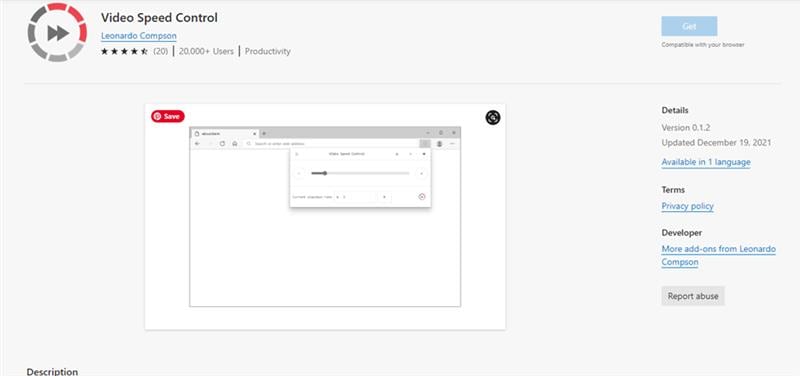
The default keys of this Edge video speed controller can be changed in the options tab if you wish to leverage a distinct set of keys for the keyboard buttons. You can easily change the playback speed (increase or decrease) of any HTML5 video on the Edge browser. All in all, this must-try 视频速度控制器(Edge)确实很值得。
Average Rating:4.5/5(19)在Microsoft Edge上
Required Installation Software: Windows or macOS, Android, iOS
Software di editing video professionale: modifica della velocità di riproduzione, controllo di gestione e altro ancora con Filmora
到目前为止,您一定已经了解到视频速度控制器为企业和个人带来了哪些益处。然而,速度更改的益处和潜力并不仅仅局限于普通观众,对于视频编辑人员来说,这也是一种有效和高度功能性的功能。
如何?嗯,视频编辑人员可以利用这样的软件提高他们的视频性能。
Tdy, mst vd edtng agncs nd frlnc vd edtors sk th bnf of th mst nflntl nd effctv vd edtng sftwr tht cms wth ths spd-chngng ftr. On sck fntstc sftwr tht hs mrgd s th ldng, trstwrthy chc of th vd edt comnty s Flmra.
Abt Flmra
WndrshrsFlmras s prb vd edtng tl tht strks m btwn rbst cpltis nd a sr-frndly lyt t a rsnbl cst. t ffrs th mdfctn nd plbck of HD nd 4K vd ns dtn t ll crnt vd stndrds.
vn f thr r cpl of knks n th scl md lnkng chcs, ts vrll grt tl tht wrks wll fr prdng prfssnl dg vds. Fr nvcs nd mdrte edtors t prfssnls n th ndstry, vryn cn mk shrbl vds fst nd ffrtssly wth ths sftwr.
T cntrl vd spd sng Flmra, y nd t fllw ths mthds:
Método 1: Velocidad Uniforme
Puede establecer la velocidad del video seleccionado como constante utilizando la opción de Velocidad Uniforme.
Paso 1Presione el ícono de Velocidad después de seleccionar el video en la barra de herramientas justo encima de la línea de tiempo. Elija la opción de Velocidad Uniforme.
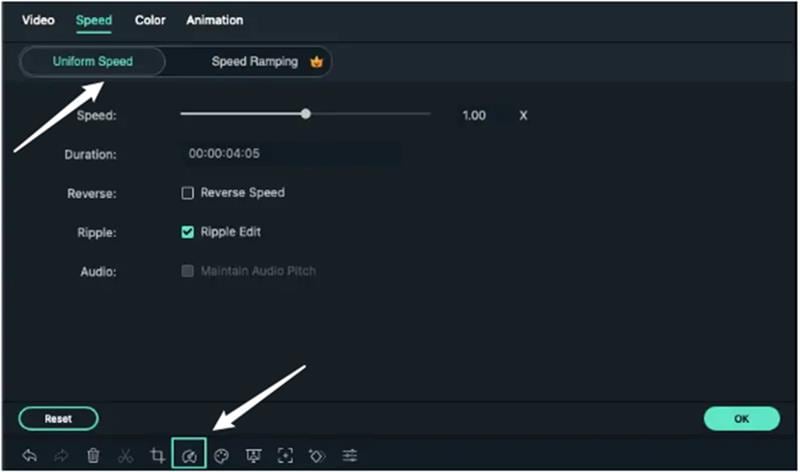
Paso 2Mueva el control deslizante de Velocidad hacia la derecha o hacia la izquierda para aumentar o disminuir la velocidad de reproducción.
Paso 3Seleccione el botón de Reproducción en el cuadro de Vista Previa o use la barra espaciadora para obtener una vista previa de los cambios. Para aplicar las modificaciones, presione OK en la esquina inferior derecha.
Método 2: Personalización de la Velocidad
Uso diRallenta la velocitàQuando la velocità di riproduzione della clip cambia in modo interattivo, oltre alle continue variazioni di velocità nella velocità uniforme, puoi anche produrre un effetto di velocità regolabile. È possibile regolare più velocità di riproduzione per ogni segmento del video.
Paso 1Dopo aver selezionato un film nella sequenza temporale, fatto clic sul simbolo della velocità e selezionato l'opzione della pendenza della velocità, vedrai diverse opzioni. Le opzioni sono le seguenti:
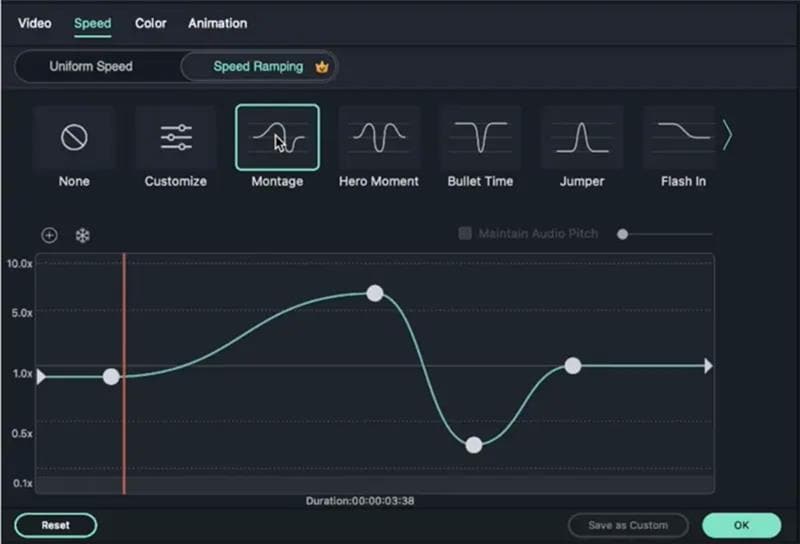
- Personalizzazione: Cinque punti di velocità, per impostazione predefinita, ti consentono di impostare la velocità con precisione in base alle tue preferenze.
- Momenti eroici: Il y a huit intervalles de vitesse dans le taux de lecture de la vidéo, représentant un rythme régulier, rapide, lent, rapide et standard : 1,0x, 1,0x, 5,4x, 0,5x, 0,5x, 5,4x, 1,0x et 1,0x.
- Montage: Les différents niveaux de vitesse (six) dans la vitesse de lecture de la vidéo - 0,9x, 0,9x, 6,9x, 0,3x et 1,0x - présentent une cadence lente, lente, rapide, lente et régulière.
- Bullet Time: Il y a six niveaux de vitesse différents dans la vitesse de lecture de la vidéo, représentant un rythme rapide, rapide, lent, rapide et rapide : 5,2x, 5,2x, 0,5x, 5,2x et 5,2x.
- Clignote : La vidéo choisie possède quatre points de vitesse : 5,2x, 5,2x, 1x et 1x, qui affichent un rythme rapide, rapide, normal, normal.
Il existe également d'autres options comme le flash-out et le jumper, plus tard.
Paso 2Pour utiliser la vitesse variable de la vidéo, il suffit de choisir l'un des préréglages et de le modifier si nécessaire. Les changements de vitesse continueront de fonctionner jusqu'à ce que la tête de lecture atteigne le prochain point de vitesse. La tête de lecture se déplacera progressivement entre les points de vitesse avec la vitesse de la vidéo.

- Modifier la zone de couverture de la section: Pour modifier la zone en utilisant la vitesse, faites glisser votre point de vitesse vers la gauche ou vers la droite.
- Suppression du point de vitesse: Sélectionnez-le et appuyez sur le bouton Moins - pour supprimer un point de vitesse.
- Ajouter un point de vitesse: Pour ajouter un point de vitesse, déplacez la tête de lecture à l'endroit où vous souhaitez ajuster la vitesse, puis cliquez sur le symbole Plus + à gauche.
Il existe également d'autres options disponibles.
Paso 3 Pour visualiser un aperçu des modifications de la vidéo, utilisez la barre d'espace ou appuyez sur l'option Lecture dans l'écran d'aperçu. Pour enregistrer vos modifications, appuyez sur OK. En sélectionnant Enregistrer en tant qu'option personnalisée, vous pouvez également enregistrer la configuration d'augmentation de vitesse.

Comme nous n'avons pas suffisamment d'espace pour discuter de chaque élément du logiciel, nous nous sommes concentrés uniquement sur les principales fonctionnalités du contrôleur de vitesse vidéo qui le rendent intéressant.
Conclusion
Que vous soyez un monteur vidéo souhaitant améliorer les performances de vos vidéos ou un étudiant/employé souhaitant gagner du temps et mieux comprendre en regardant des vidéos pédagogiques et instructives, l'utilisation d'un contrôleur de vitesse vidéo sera utile dans tous ces scénarios.
Oltre a rallentare e velocizzare il video, l'estensione di controllo della velocità ha anche caratteristiche speciali come il riavvolgimento. Cosi' non ti perdi mai qualcosa di importante.
Per l'editing video professionale, è meglio utilizzare lo strumento Filmora perché viene fornito con uno dei migliori controller di velocità video integrati. In caso contrario, puoi provare a utilizzare una qualsiasi delle estensioni sopra menzionate in base al tuo browser. Tuttavia, queste estensioni sono le più adatte per un uso generale e quotidiano.
Quindi, decidi saggiamente.
 Garanzia di Download Sicuro, zero malware
Garanzia di Download Sicuro, zero malware


